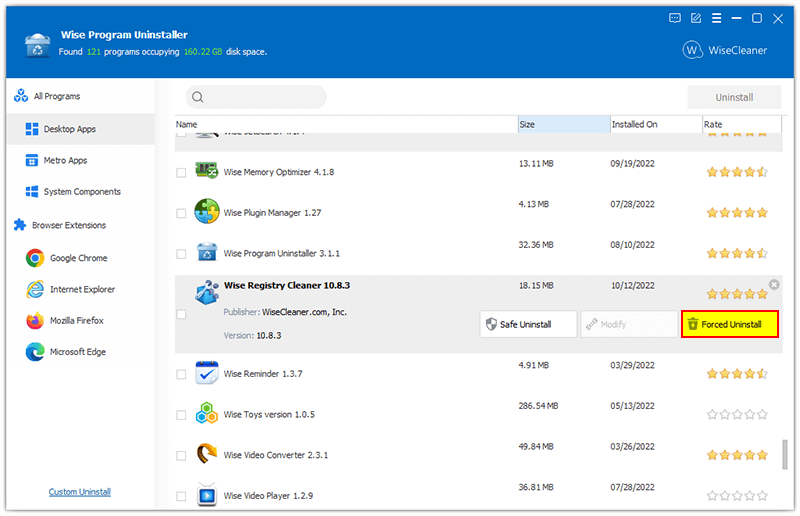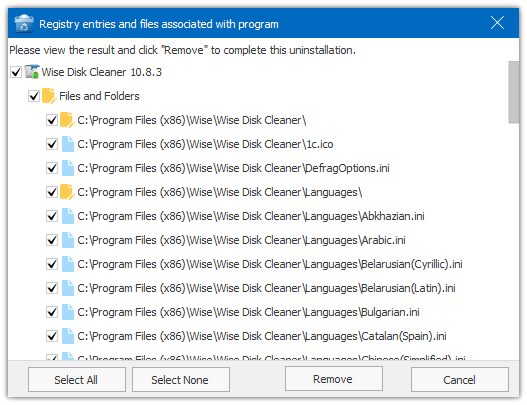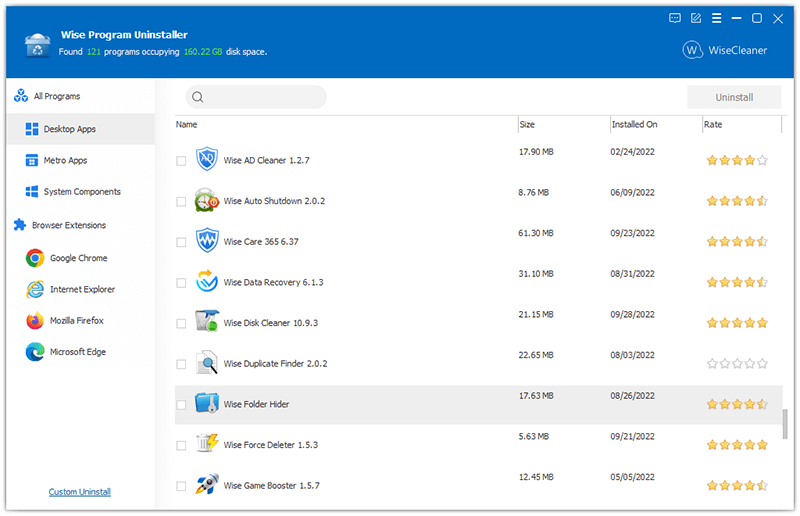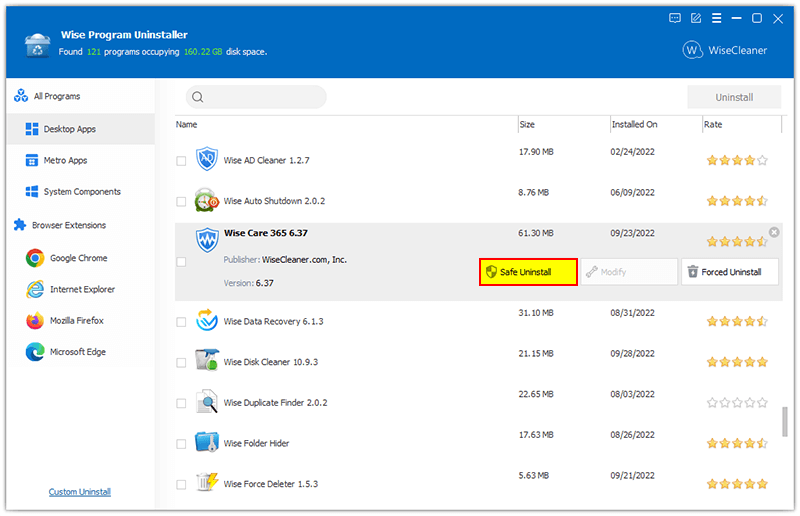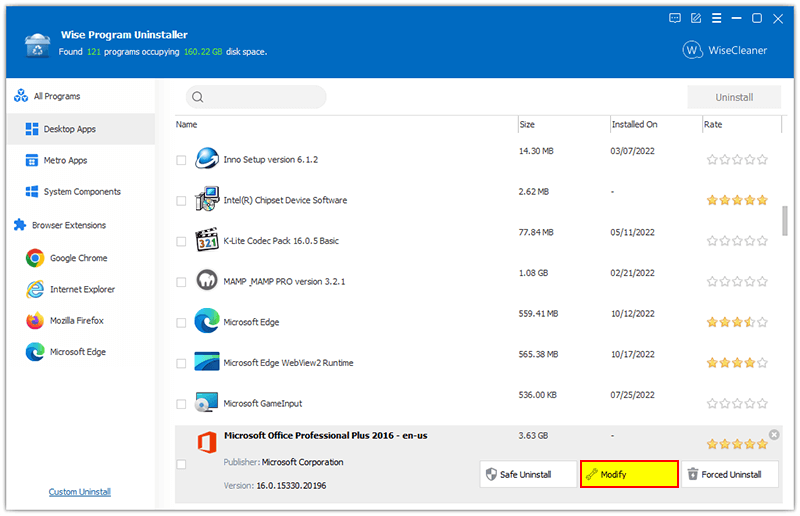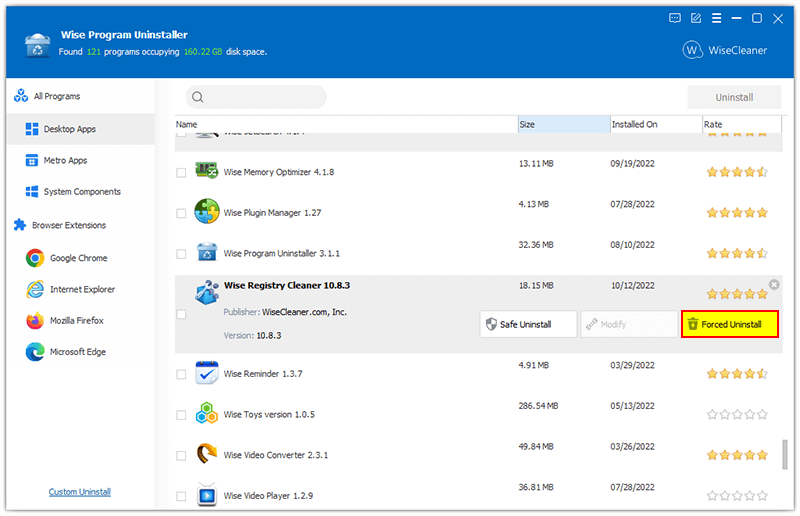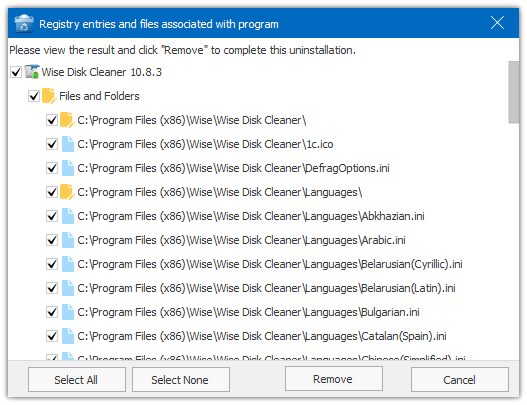Comment utiliser Wise Program Uninstaller pour désinstaller des programmes de votre PC?
Wise Program Uninstaller est un utilitaire professionnel pour effectuer une désinstallation complète et propre de vos programmes et entrées indésirables. De plus, il peut
désinstaller les programmes inutiles de manière sûre et forcée.
>>> Cliquez ici pour voir le guide complet de l'utilisateur de Wise Program Uninstaller.
Étape 1 : Lancez Wise Program Uninstaller.
Wise Program Uninstaller affiche toutes les applications installées après le lancement. Faites glisser la barre de défilement sur la droite et trouvez l'application que vous souhaitez supprimer ou tapez son nom
(clé-mots) dans le champ de recherche pour localiser rapidement l'application.
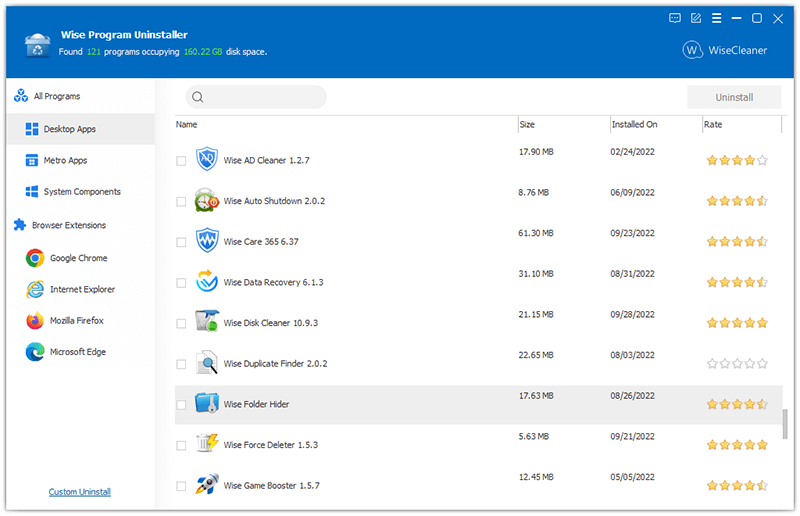
Étape 2 : Sélectionnez et supprimez l'application
Sélectionnez l'application que vous souhaitez supprimer et cliquez sur le bouton Retrait Sûr, et cliquez sur Oui pour confirmer la désinstallation. L'application sera supprimée de votre
ordinateur automatiquement.
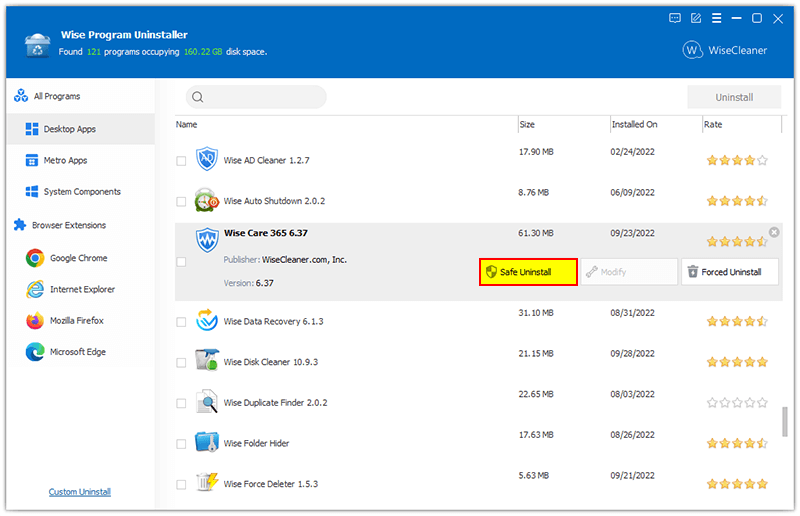
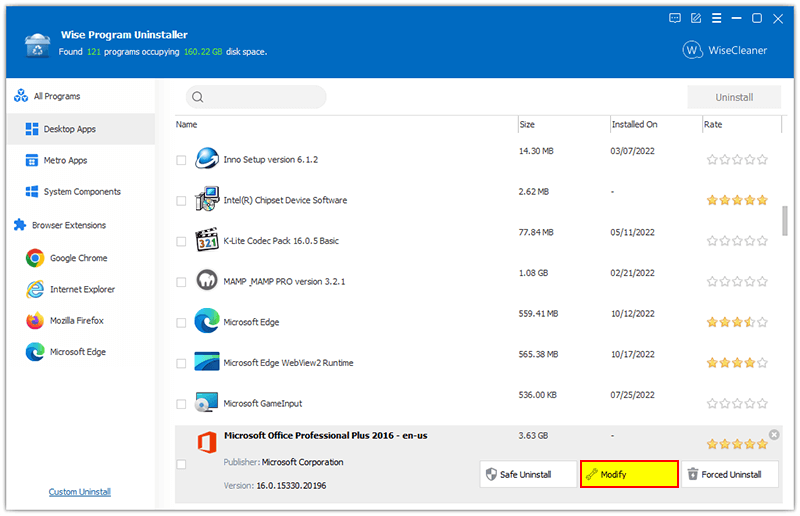
Étape 3 : Supprimer les inutilisés
Lorsque la désinstallation est terminée, Wise Program Uninstaller recherche les restes de l'application. (les entrées de registre, les fichiers et les dossiers). Veuillez
vérifier attentivement la liste, puis cliquez sur Supprimer pour confirmer la suppression.